
며칠 전, USB 메모리는 우리의 일상 생활이었고, 우리 중 많은 사람들은 필요할 때를 대비하여 우리가 어디에 있든 정보를 가져 오기 위해 USB 스틱을 사용하는 사용자였습니다. 그러나 클라우드 스토리지 서비스가 도입되면서 스마트 폰을 통해 우리가 어디에 있든 문서에 액세스 할 수 있기 때문에 USB 스틱 사용이 상당히 감소했습니다. 하지만 대용량 파일에 대해 이야기하면 클라우드는 더 이상 유용하지 않습니다., 특히 비디오 파일에 대해 이야기하는 경우 일반적으로 GB를 초과하지 않는 최상의 경우 수백 MB를 차지하는 파일입니다.
이 경우 이러한 유형의 파일을 전송하는 가장 좋은 방법은 USB 스틱 또는 하드 드라이브입니다.이를 사용하여 해당 파일을 Mac으로 빠르게 전송하거나 Mac에서 복사하여 다른 위치로 이동할 수 있습니다. Mac의 데스크탑에 USB 드라이브를 연결할 때마다 드라이브 이름이 표시되어 빠르게 액세스 할 수 있습니다. 하지만 연결 해제에 관해서는 단순히 플러그를 뽑을 수는 없습니다. 드라이브가 영향을 받고 파일이 손상되는 것을 방지하는 프로세스를 수행해야합니다.
macOS Sierra를 사용하여 Mac에서 드라이브를 꺼내는 방법
macOS Sierra는 우리가 Mac에 연결 한 드라이브를 꺼내는 많은 방법을 제공하며, 모두 동일한 결과를 제공하므로 사용하는 방법이 정확히 중요하지 않습니다. 그럼 보여 줄게 Mac에 연결된 드라이브를 꺼내는 3 가지 방법.
- 드라이브를 휴지통으로 드래그합니다. 이것은 가장 빠르고 쉬운 방법입니다.
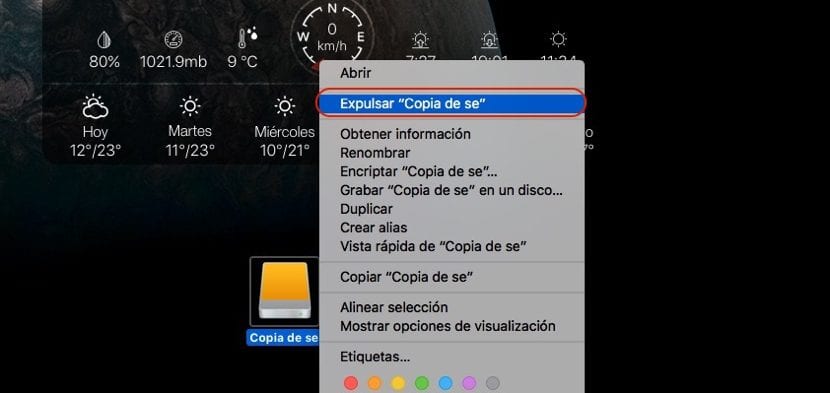
- 오른쪽 버튼을 클릭하고 장치 아이콘 위에 배치하고 꺼내기를 선택합니다.
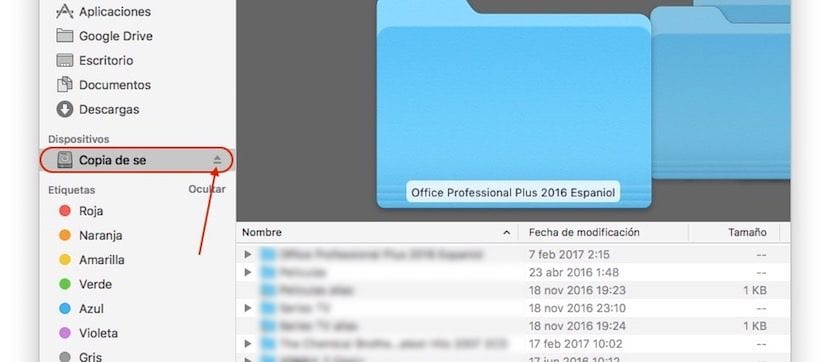
- Finder의 장치로 이동하여 File> Eject로 이동합니다.